Legen Sie Aufzählungszeichen in Excel
Diese Seite zeigt drei Möglichkeiten, Aufzählungszeichen in Excel einfügen.
Sie können eine Tastenkombination, ein Symbol einfügen oder eine benutzerdefinierte Zahlenformat erstellen.
Wenn Sie einen Ziffernblock auf der rechten Seite der Tastatur haben, führen Sie Schritt 1 oder Schritt 2
-
Um einen gefüllten Rundaufzählungspunkt, drücken Sie Alt + Numpad 7. Setzen

-
Um einen hohlen runden Aufzählungspunkt, drücken Sie Alt + Numpad 9. einfügen

Wenn Sie nicht über einen Ziffernblock auf der rechten Seite der Tastatur haben, führen Sie die Schritte 3 und 4.
-
Wählen Sie auf der Registerkarte Einfügen in der Gruppe Symbole, klicken Sie auf Symbol.
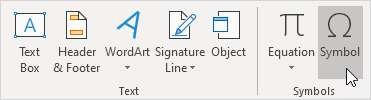
Wählen Sie eine Schriftart aus der Dropdown-Liste 4. Geben Sie 2022 in der Code-Box-Charakter und klicken Sie auf Einfügen.
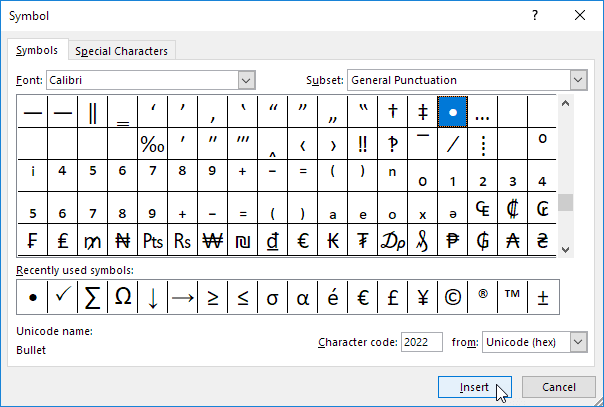
Ergebnis.

-
Um mehrere Aufzählungszeichen in einer einzelnen Zelle, drücken Sie Alt + einfügen Geben Sie eine neue Zeile in einer Excel-Zelle zu starten.
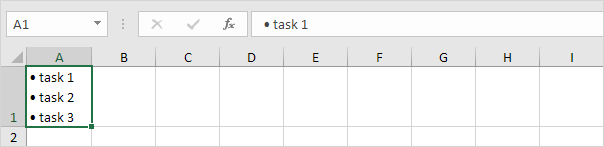
Erstellen Sie einen benutzerdefiniertes Zahlenformat und eine Liste mit Aufzählungszeichen in Excel eingefügt wird ein Stück Kuchen sein.
-
Der Bereich A1 wählen: A3.
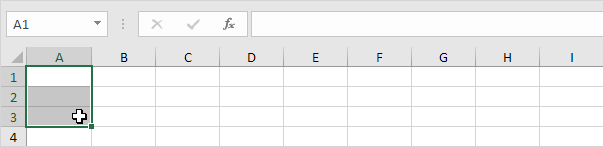
-
Rechts klicken und dann auf Zellen formatieren klicken.
-
Wählen Sie Benutzerdefiniert.
-
Geben Sie im Feld Typ, drücken Sie Alt + Numpad 7 einen Aufzählungspunkt (oder Kopieren / Einfügen eines Aufzählungspunkt) einzufügen, geben Sie ein Leerzeichen und geben Sie @ 10. Klicken Sie auf OK.
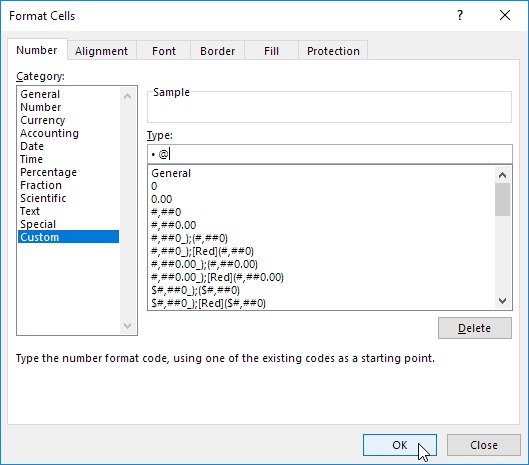
-
Sie können nun eine Liste mit Aufzählungszeichen erstellen, indem Sie einfach die Listenelemente eingeben.
Excel fügt automatisch die folgenden Punkte!
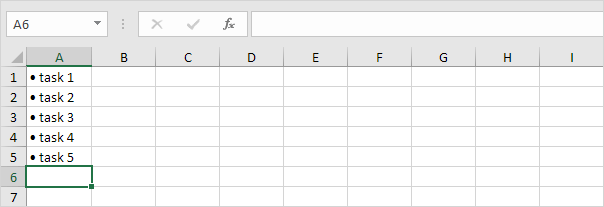
Hinweis: Verwenden Sie den Format Painter, um das Aufzählungspunkt-Format in anderen Zellen schnell kopieren.